路由器的基本配置以及静态路由配置
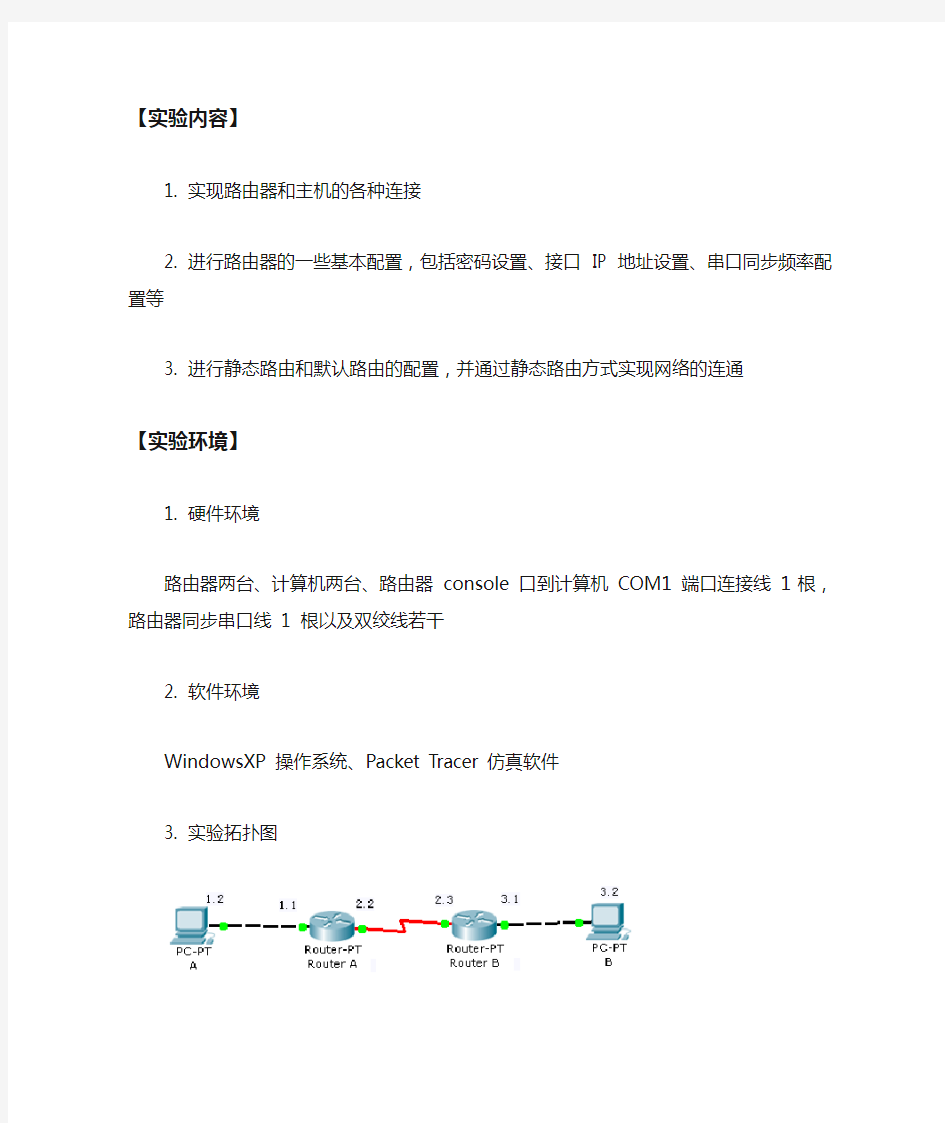

【实验内容】
1. 实现路由器和主机的各种连接
2. 进行路由器的一些基本配置,包括密码设置、接口IP 地址设置、串口同步频率配置等
3. 进行静态路由和默认路由的配置,并通过静态路由方式实现网络的连通
【实验环境】
1. 硬件环境
路由器两台、计算机两台、路由器console 口到计算机COM1 端口连接线1根,路由器同步串口线1 根以及双绞线若干
2. 软件环境
WindowsXP 操作系统、Packet Tracer 仿真软件
3. 实验拓扑图
【实验步骤】
1、利用超级终端实现从console 口对交换机进行配置
用串口配置时需要用专用配置电缆连接到设备的的console 口和主机的串口,具体操作步骤如下:
1)接串口配置线缆,如果已经连接,请确认连接的主机串口是com1 还是com2;
2)建超级终端会话,windows 的附件中都有此软件;
3)选择通信串口(com1 或com2);
4)配置串口工作参数;(但路由器的第一次设置必须通过第一种方式进行,此时
终端的硬件设置如下:
2、利用超级终端连接进入路由器之后(不进入对话框配置模式,输入no 进入用户模式),
对各路由器的名称、远程登录密码以及配置端口的IP 地址与串口同步频率等进行配置1)配置路由器的名称:
2)配置路由器A 的远程登录密码和特权用户口令(配置路由器B 采用同样方法):
3)通过远程登录进入路由器中,进行接口IP 地址的配置和串口同步频率的配置
3、配置主机A、B的IP地址后,从主机A ping 路由器A、B各个端口的情况,观察其连
通性。
4、配置静态路由后,从主机A ping 路由器A、B各个端口的情况,观察其连通性。
5、把前面设置的静态路又no 掉,设置默认路由,观察连通性
【实验总结】
通过本实验掌握了静态路由和默认路由的配置方法,以及路由器的一些基本配置,包括密码设置、接口IP 地址设置、串口同步频率配置等,通过该实验为以后的学习打下坚实的基础。
静态路由的配置命令
1、静态路由的配置命令: 例如: ip route 129.1.0.0 16 10.0.0.2 ip route 129.1.0.0 255.255.0.0 10.0.0.2 ip route 129.1.0.0 16 Serial0/0/0 注意:只有下一跳所属的的接口是点对点(PPP、HDLC)的接口时,才可以填写
三台路由器静态路由超详细
BY 小福仔 更多教程欢迎光临小福仔百度博客 设置静态路由命令 注意:在设置缺省路由的时候需要考虑,路由回环的问题。路由间链接要设置时钟频率为64000 静态路由里的下一跳是出去路由后的第一个IP地址。 静态配置命令 全局模式 Ip route 目标网络目标网络子网掩码下一跳IP地址 R4 配置 r4(config)#int s0/0 r4(config-if)#no shutdown %LINK-5-CHANGED: Interface Serial0/0, changed state to down
r4(config-if)#ip address 10.65.1.2 255.255.255.0 r4(config)#int s0/1 r4(config-if)#ip address 10.65.2.2 255.255.255.0 配置静态路由 r4(config)#ip route 192.168.1.0 255.255.255.0 10.65.2.1 r4(config)#ip route 192.168.2.0 255.255.255.0 10.65.1.1 设置时钟频率(有时钟端) r4(config)#int s0/1 r4(config-if)#clock rate 64000 R5 设置 r5(config)#int s0/0 r5(config-if)#no shutdown %LINK-5-CHANGED: Interface Serial0/0, changed state to down r5(config-if)#ip address 10.65.1.2 255.255.255.0 r5(config)#int f0/1 r5(config-if)#ip address 10.65.2.2 255.255.255.0 配置静态路由 r5(config)#ip route 192.168.1.0 255.255.255.0 10.65.1.2 r5(config)#ip route 10.65.2.0 255.255.255.0 10.65.1.2 设置时钟频率(有时钟端) r5(config)#int s0/1 r5(config-if)#clock rate 64000 R6设置 r6(config)#int s0/0 r6(config-if)#no shutdown %LINK-5-CHANGED: Interface Serial0/0, changed state to down r6(config-if)#ip address 10.65.1.2 255.255.255.0 r6(config)#int f0/1 r6(config-if)#ip address 10.65.2.2 255.255.255.0 配置静态路由 r6(config)#ip route 192.168.2.0 255.255.255.0 10.65.2.2 r6(config)#ip route 10.65.1.0 255.255.255.0 10.65.2.2
静态路由配理解讲解
7.1.3 静态路由的主要特点 其实就因为静态路由的配置比较简单,决定了静态路由也包含了许多特点。可以说静态路由的配置全由管理员自己说了算,想怎么配就怎么配,只要符合静态路由配置命令格式即可,因为静态路由的算法全在管理员人思想和对静态路由知识的认识中,并不是由路由器IOS系统来完成的。至于所配置的静态路由是否合适,是否能达到你预期的目的那别当别论。在配置和应用静态路由时,我们应当全面地了解静态路由的以下几个主要特点,否则你可能在遇到故障时总也想不通为什么: l 手动配置 静态路由需要管理员根据实际需要一条条自己手动配置,路由器不会自动生成所需的静态路由的。静态路由中包括目标节点或目标网络的IP地址,还可以包括下一跳IP地址(通常是下一个路由器与本地路由器连接的接口IP地址),以及在本路由器上使用该静态路由时的数据包出接口等。 l 路由路径相对固定 因为静态路由是手动配置的,静态的,所以每个配置的静态路由在本地路由器上的路径基本上是不变的,除非由管理员自己修改。另外,当网络的拓扑结构或链路的状态发生变化时,这些静态路由也不能自动修改,需要网络管理员需要手工去修改路由表中相关的静态路由信息。 l 永久存在 也因为静态路由是由管理员手工创建的,所以一旦创建完成,它会永久在路由表中存在的,除非管理员自己删除了它,或者静态路由中指定的出接口关闭,或者下一跳IP 地址不可达。 l 不可通告性
静态路由信息在默认情况下是私有的,不会通告给其它路由器,也就是当在一个路由器上配置了某条静态路由时,它不会被通告到网络中相连的其它路由器上。但网络管理员还是可以通过重发布静态路由为其它动态路由,使得网络中其它路由器也可获此静态路由。 l 单向性 静态路由是具有单向性的,也就是它仅为数据提供沿着下一跳的方向进行路由,不提供反向路由。所以如果你想要使源节点与目标节点或网络进行双向通信,就必须同时配置回程静态路由。这在与读者朋友的交流中经常发现这样的问题,就是明明配置了到达某节点的静态路由,可还是ping不通,其中一个重要原因就是没有配置回程静态路由。 如图7-2所示,如果想要使得PC1(PC1已配置了A节点的IP地址10.16.1.2/24作为网关地址)能够ping通PC2,则必须同时配置以下两条静态路由,具体配置方法在此不作介绍。 图7-2 静态路由单向性示例 ①:在R1路由器上配置了到达PC2的正向静态路由(以PC2 10.16.3.2/24作为目 标节点,以C节点IP地址10.16.2.2/24作为下一跳地址);
静态路由配置实验报告
静态路由配置实验报告 篇一:计算机网络实验报告静态路由配置 实验报告八 班级:姓名:学号: 实验时间:机房:组号:机号:PC_B 一、实验题目 静态路由配置 二、实验设备 CISCO路由器,专用电缆,网线,CONSOLE线,PC机 三、实验内容 ? 了解路由的功能 ? 在CISCO路由器上配置和验证静态路由 ? 配置缺省路由 四、原理 静态路由是指由网络管理员手工配置的路由信息。当网络的拓扑结构或链路的状态发生变化时,需要手工去修改路由表中相关的静态路由信息。静态路由信息在缺省情况下是私有的,不会传递给其他的路由器。静态路由一般适用于比较简单的网络环境,在这样的环境中,易于清楚地了解网络的拓扑结构,便于设置正确的路由信息。 五、实际步骤 1.设置PC_B的IP地址,连接路由器,打开超级终端。
2.路由器B的配置 User Access Verification Password: 5_R2>en Password: 5_R2#conf t Enter configuration commands, one per line. End with CNTL/Z. 5_R2(config)#int s0/1/0 5_R2(config-if)#no shut 5_R2(config-if)#interface s0/1/0 5_R2(config-if)#ip addr % Incomplete command. 3.配置routerB的s0/1/0端口的IP地址 5_R2(config-if)#ip address 172.17.200.6 255.255.255.252 5_R2(config-if)#^Z 4.配置路由器routerB的f0/1端口的IP地址 5_R2#conf t Enter configuration commands, one per line. End with CNTL/Z. 5_R2(config)#int f0/1 5_R2(config-if)#ip address 10.5.2.1 255.255.255.0 5_R2(config-if)#^Z
路由基本概念与静态路由配置实验报告
计算机网络第二次试验 评分 题目:路由的基本概念及路由配置实验报告 学院:通信工程学院 班级:1301032 完成人及学号:王栋() 2015年7月5日
路由的基本概念及路由配置实验报告 一、 路由器的定义和作用 路由器——用于网络互连的计算机设备。路由器的核心作用是实现网络互连,数据转发 路由器需要具备以下功能: 1. 路由(寻径):路由表建立、刷新 2. 交换:在网络之间转发分组数据 3. 隔离广播,指定访问规则 4. 异种网络互连 二、 基本概念 1、 路由表 1) 路由器为执行数据转发路径选择所需要的信息被包含在路由器的一个表项中,称为 “路由表”。 2) 当路由器检查到包的目的IP 地址时,它就可以根据路由表的容决定包应该转发到哪 个下一跳地址上去。 3) 路由表被存放在路由器的RAM 上。 路由表的构成 1) 目的网络地址(Dest ):目的地逻辑网络或子网络地址 2) 掩码(Mask ):目的逻辑网络或子网的掩护码 3) 下一跳地址(Gw ):与之相连的路由器的端口地址 4) 发送的物理端口(interface ):学习到该路由条目的接口,也是数据包离开路由器去往目的地将经过的接口 5) 路由信息的来源(Owner ):表示该路由信息是怎样学习到的 6) 路由优先级(pri ):决定了来自不同路由表源端的路由信息的优先权 7) 度量值(metric ):度量值用于表示每条可能路由的代价,度量值最小的路由就是最佳路由 路由表构成示例 172.16.8.0 -- 目的逻辑网络地址或子网地址 255.255.255.0 -- 目的逻辑网络地址或子网地址的网络掩码 1.1.1.1 -- 下一跳逻辑地址 fei_0/1 -- 学习到这条路由的接口和数据的转发接口 static -- 路由器学习到这条路由的方式 1 -- 路由优先级 0 -- Metric 值 2、 路由分类 1) 直连路由 当接口配置了网络协议地址并状态正常时, 接口上配置的网段地址自动出现在路由表
网络实验-3个路由器的静态路由配置实验
计算机网络实验(4B) 实验名称:路由器的基本操作及静态路由配置实验 实验目的:了解路由器的基本结构,功能,使用环境以及基本参数的配置。 实验要求: 1.配置路由器接口的IP地址。 2.设置静态路由。 3. 测试静态路由:ping IP 地址; trace IP 地址 4.写出实验报告 实验准备知识: 一、实验环境的搭建: ?准备 PC 机 2 台,操作系统为 Windows XP ; ?准备Huawei S2501E 路由器 3 台; ?路由器串口线(2对) ?交叉线(或通过交换机的直连线)网线 2条; ? Console电缆2条。 步骤:del 删除各个路由器原有的路由表 ?第一步:设置Router1 [Quidway]SYSNAME R1 ?[R1] interface Ethernet 0 #设置其IP地址 ?[R1-Ethernet0] ip address 10.0.0.2 255.255.255.0 shutdown undo shutdown #激活此以太网口!!(对此口配置了IP地址后用此命令) #进入串口Serial0视图 ?[R1-Ethernet0] interface serial 0 #设置其IP地址
?[R1-Serial0] ip address 20.1.0.1 255.255.255.0 shutdown undo shutdown #激活此串口!!(对此口配置了IP地址后用此命令) #设置链路层协议为PPP ?[R1-Serial0] link-protocol ppp #进入系统视图 ?[R1-Serial0] quit #添加静态路由 ?[R1] ip route-static 40.1.0.0 255.255.255.0 20.1.0.2 preference 60 ##添加静态路由(R2的以太网接口) [R1] ip route-static 50.1.0.0 255.255.255.0 20.1.0.2 preference 60 #保存路由器设置 ?[R1] save #重启路由器 ?[R1] reboot ?第二步:设置Router2 [Quidway]SYSNAME R2 #进入以太网接口视图: ?[R2] interface Ethernet 0 #设置其IP地址 ?[R2-Ethernet0] ip address 50.1.0.2 255.255.255.0 shutdown undo shutdown #激活此以太网口!!! #进入串口Serial0视图 ?[R2-Ethernet0] interface serial 0 #设置其IP地址 ?[R2-Serial0] ip address 20.1.0.2 255.255.255.0 shutdown undo shutdown #激活此串口!!(对此口配置了IP地址后用此命令) #设置链路层协议为PPP ?[R2-Serial0] link-protocol ppp #进入系统视图 ?[R2-Serial0] quit #进入串口Serial1视图 ?[R2] interface serial 1 #设置其IP地址 ?[R2-Serial1] ip address 30.1.0.1 255.255.255.0 shutdown
多个路由器里的静态路由设置不同网段上网
随着宽带接入的普及,很多家庭和小企业都组建了局域网来共享宽带接入。而且随着局域网规模的扩大,很多地方都涉及到2台或以上路由器的应用。当一个局域网内存在2台以上的路由器时,由于其下主机互访的需求,往往需要设置路由。由于网络规模较小且不经常变动,所以静态路由是最合适的选择。 本文作为一篇初级入门类文章,会以几个简单实例讲解静态路由,并在最后讲解一点关于路由汇总(归纳)的知识。由于这类家庭和小型办公局域网所采用的一般都是中低档宽带路由器,所以这篇文章就以最简单的宽带路由器为例。(其实无论在什么档次的路由器上,除了配置方式和命令不同,其配置静态路由的原理是不会有差别的。)常见的1WAN口、4LAN口宽带路由器可以看作是一个最简单的双以太口路由器+一个4口小交换机,其WAN口接外网,LAN口接内网以做区分。 路由就是把信息从源传输到目的地的行为。形象一点来说,信息包好比是一个要去某地点的人,路由就是这个人选择路径的过程。而路由表就像一张地图,标记着各种路线,信息包就依靠路由表中的路线指引来到达目的地,路由条目就好像是路标。在大多数宽带路由器中,未配置静态路由的情况下,内部就存在一条默认路由,这条路由将LAN口下所有目的地不在自己局域网之内的信息包转发到WAN口的网关去。宽带路由器只需要进行简单的WAN口参数的配置,内网的主机就能访问外网,就是这条路由在起作用。本文将分两个部分,第一
部分讲解静态路由的设置应用,第二部分讲解关于路由归纳的方法和作用。 下面就以地瓜这个网络初学者遇到的几个典型应用为例,让高手大虾来说明一下什么情况需要设置静态路由,静态路由条目的组成,以及静态路由的具体作用。 例一:最简单的串连式双路由器型环境 这种情况多出现于中小企业在原有的路由器共享Internet的网络中,由于扩展的需要,再接入一台路由器以连接另一个新加入的网段。而家庭中也很可能出现这种情况,如用一台宽带路由器共享宽带后,又加入了一台无线路由器满足无线客户端的接入。 地瓜:公司里原有一个局域网LAN 1,靠一台路由器共享Internet,现在又在其中添加了一台路由器,下挂另一个网段LAN 2的主机。经过简单设置后,发现所有主机共享Internet没有问题,但是LAN 1的主机无法与LAN 2的主机通信,而LAN 2的主机却能Ping通LAN 1下的主机。这是怎么回事? 大虾:这是因为路由器隔绝广播,划分了广播域,此时LAN 1和LAN 2的主机位于两个不同的网段中,中间被新加入的路由器隔离了。所以此时LAN 1下的主机不能“看”到LAN 1里的主机,只能将信息
华为静态路由配置实例
RA配置 System-view Sysname RA Interface ethernet 0/0 Ip address 192.168.1.1 255.255.255.0 Interface ethernet 0/1 Ip address 192.168.2.1 255.255.255.0 quit ip route-static 192.168.3.0 255.255.255.0 192.168.2.2 ip route-static 192.168.4.0 255.255.255.0 192.168.2.2 RB配置 System-view Sysname RB Interface ethernet 0/0 Ip address 192.168.3.1 255.255.255.0 Interface ethernet 0/1 Ip address 192.168.2.2 255.255.255.0 quit ip route-static 192.168.1.0 255.255.255.0 192.168.2.1 ip route-static 192.168.4.0 255.255.255.0 192.168.3.2 RC配置 System-view Sysname RC Interface ethernet 0/0 Ip address 192.168.3.2 255.255.255.0 Interface ethernet 0/1 Ip address 192.168.4.1 255.255.255.0 quit ip route-static 192.168.1.0 255.255.255.0 192.168.3.1 ip route-static 192.168.2.0 255.255.255.0 192.168.3.1
静态路由配置实验报告
一、实验预习 1、实验目标: ★了解静态路由 ★掌握静态路由配置 2、实验原理: 静态路由需要手工配置,信息可以通过路由表路径传输。 3、实验设备及材料: ★2台华为Quidway AR 2811路由器 ★1台PC(已安装Iris或网络仿真软件) ★专用配置电缆2根,网线5根 4、实验流程或装置示意图: Rt1 Rt2 PCA IP:11.0.0.2/24 Gate:11.0.0.1 IP:12.0.0.2/24 Gate:12.0.0.1 二、实验内容 1、方法步骤及现象: 第一步:首先确认实验设备正确连接;第二步:配置好PCA和PCB的IP地址;
第三步:通过CONSOLE口连接上Quidway AR2811路由器Rt1; 第四步:在Rt1配置接口,命令清单如下:
路由器静态路由配置案例
路由器静态路由配置 【案例背景】 学校有新旧两个校区,每个校区是一个独立的局域网,为了使新旧校区能够正常相互通讯,共享资源。每个校区出口利用一台路由器进行连接,两台路由器间学校申请了一条2M的DDN专线进行相连,要求你做适当配置实现两个校区间的正常相互访问。【案例目的】 掌握静态路由的配置方法和技巧,熟悉广域网线缆的连接方式。 【技术原理】 路由器属于网络层设备,能够根据IP包头的信息,选择一条最佳路径,将数据包转发出去。实现不同网段的主机之间的互相访问。 路由器是根据路由表进行选路和转发的。而路由表里就是由一条条的路由信息组成。路由表的产生方式一般有3种: 直连路由给路由器接口配置一个IP地址,路由器自动产生本接口IP所在网段的路由信息。 静态路由在拓扑结构简单的网络中,网管员通过手工的方式配置本路由器未知网段的路由信息,从而实现不同网段之间的连接。 动态路由协议学习产生的路由在大规模的网络中,或网络拓扑相对复杂的情况下,通过在路由器上运行动态路由协议,路由器之间互相自动学习产生路由信息。 【案例内容】 1、按照拓扑进行网络连接 2、配置路由器的接口地址参数 3、配置静态路由 4、测试 【实现功能】 实现网络的互连互通,从而实现信息的共享和传递。 【案例设备】 R1762(2台),PC(2台)、直连线(2条)、V.35线缆(1对) 【案例拓扑】
【主要命令】 Ip route ,clock rate , no shutdown, ip address 【案例步骤】 1、在路由器 Router1 上配置接口的 IP 地址和串口上的时钟频率。 router#conf router#host Router1 Router1(config)# interface fastethernet 1/0 !进入接口fastethernet 1/0的配置模式 Router1(config-if)# ip address 192.168.1.1 255.255.255.0 !配置路由器接口fastethernet 1/0的 IP 地址 Router1(config)# no shutdown !开启路由器 fastethernet0 接口 Router1(config)# interface serial 1/2 !进入接口 S1/2 配置模式 Router1(config-if)# ip address 192.168.2.1 255.255.255.0 !配置路由器接口 S1/2 的 IP 地址 Router1(config-if)#clock rate 64000 !配置 Router1 的时钟频率(DCE ) Router1(config)# no shutdown !开启路由器serial 1/2接口 Router1(config)#end 验证测试:验证路由器接口的配置 Router1#show ip interface brief Interface IP-Address(Pri) OK? Status serial 1/2 192.168.2.1/24 YES UP serial 1/3 no address YES DOWN FastEthernet 1/0 192.168.1.1/24 YES UP FastEthernet 1/1 no address YES DOWN Null 0 no address YES UP Router1#show interface serial 1/2 serial 1/2 is UP , line protocol is UP Hardware is PQ2 SCC HDLC CONTROLLER serial Interface address is: 192.168.2.1/24 MTU 1500 bytes, BW 2000 Kbit Encapsulation protocol is HDLC, loopback not set Keepalive interval is 10 sec , set Carrier delay is 2 sec RXload is 1 ,Txload is 1 Queueing strategy: WFQ 5 minutes input rate 15 bits/sec, 0 packets/sec 5 minutes output rate 17 bits/sec, 0 packets/sec 1030 packets input, 22660 bytes, 0 no buffer Received 1030 broadcasts, 0 runts, 0 giants 14 input errors, 1 CRC, 12 frame, 0 overrun, 1 abort 1031 packets output, 22682 bytes, 0 underruns 0 output errors, 0 collisions, 3 interface resets 1 carrier transitions V35 DCE cable F 1/0 N I C F 1/0 N I C S 1/2 S 1/2 R o u t e r 1 R o u t e r 2
静态路由配置实验报告记录
静态路由配置实验报告记录
————————————————————————————————作者:————————————————————————————————日期:
三峡大学计算机与信息学院标准实验报告(实验)课程名称计算机网络 三峡大学计算机与信息学院
实验报告 学生姓名:郑国安学号:2010114130 指导教师:马凯 实验地点:电气信息楼实验时间:2013.6.13 一、实验室名称: 二、实验项目名称:静态路由的配置 三、实验学时:2学时 四、实验原理: 路由器属于网络层设备,能够根据IP包头的信息,选择一条最佳路径,将数据包转发出去。实现不同网段的主机之间的互相访问。 路由器是根据路由表进行选路和转发的。而路由表里就是由一条条的路由信息组成。路由表的产生方式一般有3种: 直连路由给路由器接口配置一个IP地址,路由器自动产生本接口IP所在网段的路由信息。 静态路由在拓扑结构简单的网络中,网管员通过手工的方式配置本路由器未知网段的路由信息,从而实现不同网段之间的连接。 五、实验目的:掌握通过静态路由方式实现网络的连通性。 六、实验内容: 假设校园网通过1台路由器连接到校园外的另1台路由器上,现要在路由器上做适当配置,实现校园网内部主机与校园网外部主
机的相互通信。通过软件仿真,实现网络的互连互通,从而实现信息的共享和传递。 七、实验器材(设备、元器件): R2621XM(两台)、Serial DTE线缆(1条)、copper cross-over 线缆(2条)、PC(两台) 八、实验步骤: 打开Cisco Packet Tracer 软件,添加2台Generic路由器和2台Generic主机,用“自动选择连接类型”把设备连接起来,如下实验图,其中PC0、PC1为两台工作站主机,Router1、Router2为两台路由器。 然后按以下步骤完成配置: 步骤1. 在路由器Router1上配置接口的IP地址和串口上的时钟频率。 Router1(config)# Router1(config-if)# ip address 172.16.1.1 255.255.255.0 Router1(config-if)# no shutdown Router1(config)# interface serial 1/0
路由器的基本配置与静态路由配置
郑州大学信息工程学院实验报告 年级专业班 姓名学号 指导教师成绩 2009年月日 实验名称实验三路由器的基本配置与静态路由配置 【实验目的】 1.掌握路由器命令行各种操作模式的区别,以及模式之间的切换。 2.掌握路由器的全局的基本配置。 3.掌握路由器端口的常用配置参数。 4.查看路由器系统和配置信息,掌握当前路由器的工作状态。 5.掌握通过静态路由方式实现网络的连通性。 【背景描述】 背景描述1 你是某公司新进的网管,公司要求你熟悉网络产品,公司采用全系列锐捷网络产品,首先要求你登录路由器,了解、掌握路由器的命令行操作。 背景描述2 你是某公司新进的网管,公司有多台路由器,为了进行区分和管理,公司要求你进行路由器设备名的配置,配置路由器登录时的描述信息。 背景描述3 你在一家网络工程公司就职,负责组建一个省级广域网络。现项目经理要求你根据实际网络需求,对路由器的端口配置基本的参数。 原理说明:锐捷路由器接口Fastethernet接口默认情况下是10M/100M自适应端口,双工模式也为自适应,并且在默认情况下路由器物理端口处于关闭状态。路由器提供广域网接口(serial高速同步串口),使用V.35线缆连接广域网接口链路。在广域网连接时一端为DCE(数据通信设备),一端为DTE(数据终端设备)。要求必须在DCE端配置时钟频率(clock rate)才能保证链路的连通。在路由器的物理端口可以灵活配置带宽,但最大值为该端口的实际物理带宽。 背景描述4 你是某公司新网管,第一天上班时,你必须掌握公司路由器的当前工作情况,通过查看路由器的系统信息和配置信息,了解公司的设备和网络环境。 背景描述5 假设校园网通过1台路由器连接到校园外的另1台路由器上,现要在路由器上做适当配置,实现校园网内部主机与校园网外部主机的相互通信。静态路由在拓扑结构简单的网络中,网管员通过手工的方式配置本路由器未知网段的路由信息,从而实现不同网段之间的连接。 【实现功能】 1.熟练掌握路由器的命令行操作模式 2.配置路由器的设备名称和每次登录路由器时提示相关信息。
H3C-三层技术-IP路由配置指导-静态路由配置
目录 1 静态路由配置.....................................................................................................................................1-1 1.1 简介...................................................................................................................................................1-1 1.1.1 静态路由.................................................................................................................................1-1 1.1.2 缺省路由.................................................................................................................................1-1 1.1.3 静态路由应用..........................................................................................................................1-1 1.2 配置静态路由.....................................................................................................................................1-2 1.2.1 配置准备.................................................................................................................................1-2 1.2.2 配置静态路由..........................................................................................................................1-2 1.3 配置静态路由与BFD联动..................................................................................................................1-3 1.3.1 双向检测.................................................................................................................................1-3 1.3.2 单跳检测.................................................................................................................................1-3 1.4 配置静态路由快速重路由功能...........................................................................................................1-4 1.5 静态路由显示和维护..........................................................................................................................1-5 1.6 静态路由典型配置举例......................................................................................................................1-6 1.6.1 静态路由基本功能配置举例....................................................................................................1-6 1.6.2 静态路由快速重路由配置举例.................................................................................................1-8 1.6.3 配置静态路由与BFD联动........................................................................................................1-9
路由基本概念及静态路由配置实验报告
路由基本概念及静态路由配置实验报告 一、实验原理 1.路由器的定义和作用 路由器——用于网络互连的计算机设备 路由器的核心作用是实现网络互连,数据转发 路由(寻径):路由表建立、刷新 交换:在网络之间转发分组数据 隔离广播,指定访问规则 异种网络互连 2.基本概念 路由表: 路由器为执行数据转发路径选择所需要的信息被包含在路由器的一个表项中,称为“路由表” 。当路由器检查到包的目的IP地址时,它就可以根据路由表的内容决定包应该转发到哪个下一跳地址上去。路由表被存放在路由器的RAM上。 路由表的构成: 目的网络地址(Dest),掩码(Mask),下一跳地址(Gw),发送的物理端口(interface) 路由信息的来源(Owner),路由优先级(pri),度量值(metric) 路由信息根据产生的方式和特点可以分为以下几种: 直连路由,缺省路由,静态路由,动态路由;其中缺省路由可以由静态路由配
置,也可以由动态路由产生。 直连路由: 当接口配置了网络协议地址并状态正常时,既物理连接正常,并且可以正常检测到数据链路层协议的keepalive信息时,接口上配置的网段地址自动出现在路由表中并与接口关联。其中产生方式(onwer)为直连(direct),路由优先级为0,拥有最高路由优先级。其metric值为0,表示拥有最小metric值。 直连路由会随接口的状态变化在路由表中自动变化,当接口的物理层与数据链路层状态正常时,此直连路由会自动出现在路由表中,当路由器检测到此接口down掉后此条路 由会自动消失。 系统管理员手工设置的路由称之为静态(static)路由,一般是在系统安装时就根据网络的配置情况预先设定的,它不会随未来网络拓扑结构的改变自动改变。 优点:不占用网络、系统资源、安全; 缺点:需网络管理员手工逐条配置,不能自动对网络状态变化做出调整。 在无冗余连接网络中,静态路由可能是最佳选择。 静态路由是否出现在路由表中取决于下一跳是否可达。 静态路由在路由表中中产生方式(onwer)为静态(static),路由优先级为1,其metric值为0。 缺省路由: 缺省路由是一个路由表条目,用来指明一些在下一跳没有明确地列于路由表中的数据单元应如何转发。对于在路由表中找不到明确路由条目的所有的数据包都将按照缺省路由条目指定的接口和下一跳地址进行转发。 缺省路由可以是管理员设定的静态路由,也可能是某些动态路由协议自动产生的结果。 优点:极大减少路由表条目 缺点:不正确配置可能导致路由环路;可能导致非最佳路由 在stub 网络出口路由器上,缺省路由是最佳选择。 动态路由: 动态路由协议通过路由信息的交换生成并维护转发引擎需要的路由表。 网络拓扑结构改变时自动更新路由表,并负责决定数据传输最佳路径。 动态路由协议的优点是可以自动适应网络状态的变化,自动维护路由信息而不用网络
实验10 静态路由配置
q实验10 静态路由配置 【实验名称】 静态路由配置。 【实验目的】 理解静态路由的工作原理,掌握如何配置静态路由。 【背景分析】 假设校园网分为2个区域,每个区域内使用1台路由器连接2个子网,现要在路由器上做适当配置,实现校园网内各个区域之间的相互通信。 【需求分析】 两台路由器通过串口以V.35 DCE/DTE 电缆连接在一起,并在每个路由器上设置端口及静态路由,实现所有子网的互通。 【实验拓扑】 【实验设备】 路由器(带串口)2台。V.35 DCE/DTE 电缆1对。 【预备知识】 路由器的工作原理和基本配置方法,静态路由的工作原理和配置方法。 【实验原理】 路由器属于网络层设备,能够根据IP 包头的信息,选择一条最佳路径,将数据报转发出去。实现不同网段的主机之间的互相访问。 路由器是根据路由器表进行选路由和转发的。而路由表里是由一条条的路由信息组成。路由表的产生方式一般有3种。 【实验步骤】 步骤1 配置路由器的名称、接口IP地址和时钟。 Router>en Router#conf t Router(config)#hostname R-A R-A(config)#interface fa0/0 R-A(config-if)#ip add 172.16.1.1 255.255.255.0 R-A(config-if)#no shutdown R-A(config-if)#exit R-A(config)#interface fa0/1 R-A(config-if)#ip add 172.16.2.1 255.255.255.0
R-A(config-if)#no shutdown R-A(config-if)#exit R-A(config)#interface s0/0/0 R-A(config-if)#clock rate 4000000 R-A(config-if)#ip add 192.168.1.1 255.255.255.0 R-A(config-if)#no shutdown Router> Router>en Router#conf t Router(config)#hostname R-B R-B(config)#interface fa0/0 R-B(config-if)#ip add 10.1.1.1 255.255.255.0 R-B(config-if)#no shutdown R-B(config-if)#exit R-B(config)#interface fa0/1 R-B(config-if)#ip add 10.2.2.1 255.255.255.0 R-B(config-if)#no shutdown R-B(config-if)#exit R-B(config)#interface s0/0/0 R-B(config-if)#ip add 192.168.1.2 255.255.255.0 R-B(config-if)#no shutdown R-B(config-if)# 步骤2 配置静态路由。 R-A#conf t R-A(config)#ip route 172.16.1.0 255.255.255.0 192.168.1.2 R-A(config)#ip route 172.16.2.0 255.255.255.0 192.168.1.2 R-A(config)#ip route 10.1.1.0 255.255.255.0 192.168.1.2 R-A(config)#ip route 10.2.2.0 255.255.255.0 192.168.1.2 R-A(config)#end R-A# R-B#conf t R-B(config)#ip rou R-B(config)#ip route 10.1.1.0 255.255.255.0 192.168.1.1 R-B(config)#ip route 10.2.2.0 255.255.255.0 192.168.1.1 R-B(config)#ip route 172.16.1.0 255.255.255.0 192.168.1.1 R-B(config)#ip route 172.16.2.0 255.255.255.0 192.168.1.1 R-B(config)#exit R-B# 步骤3 查看静态路由和接口配置。 R-A#show ip route
